E-Mails aus der Inbox in die Aufgaben
Sie kennen das: Die peinlichste Entschuldigung für eine lange nicht beantwortete Mail: „Ihre E-Mail ist in der Inbox nach unten gerutscht.“ Wir wissen alle: Die Inbox ist keine Aufgabenverwaltung (und machen’s trotzdem).
Dabei ist es so einfach: Mit einem Klick wird aus der E-Mail eine Aufgabe und die Aufgabe lässt sich priorisieren (ranken! s. Teil 1). Und damit werden die E-Mails nicht mehr nach laufendem Eingang, sondern wirklich nach Priorität, abgearbeitet.
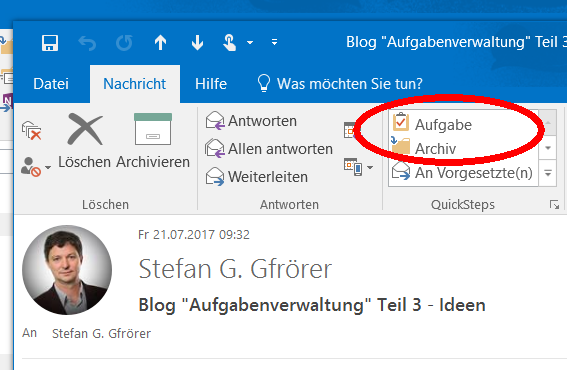
Beim Erstellen der Aufgabe wird die eingegangene E-Mail automatisch der Aufgabe angehängt. Der Betreff wird ebenfalls automatisch übernommen und bei Bedarf lässt sich die Aufgabe noch mit eigenen Notizen ergänzen.
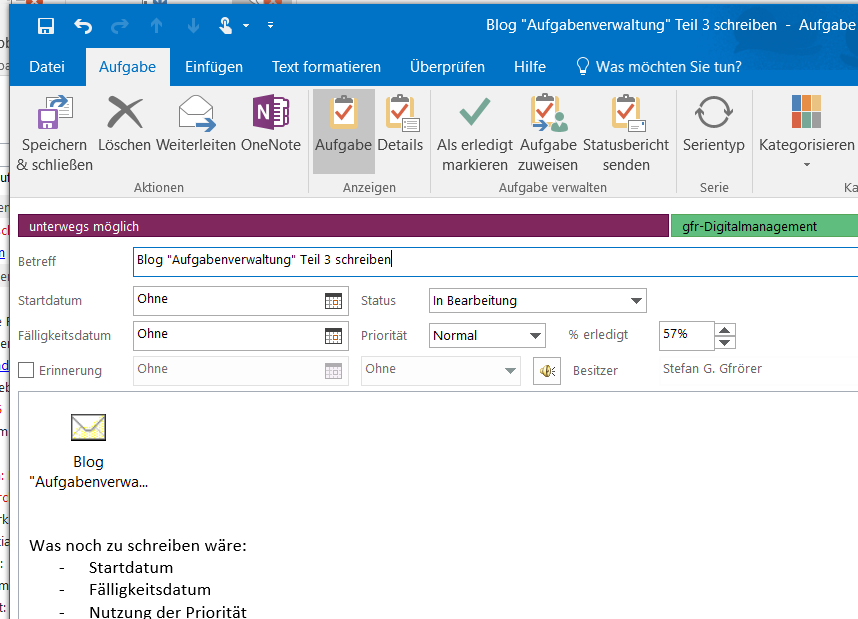
Ebenfalls sinnvoll kann eine Kategorisierung sein, so dass später Aufgaben mit dem gleichen Thema gemeinsam abgearbeitet werden können. Dazu später mehr.
So ist die E-Mail raus aus der Inbox, dem schlechten Gewissen und insbesondere auch raus aus der externe Priorisierung („Da will jemand etwas und bestimmt über meinen Arbeitsablauf.“). So werde ich wieder Herr über meine Aufgaben und Prioritäten.
Unabhängig davon gilt natürlich der allgemeine Umgang mit E-Mail, zu dem an vielen Stellen schon viel geschrieben wurde:
1. E-Mail Eingang nicht offen haben (max. alle 2-3 Stunden reinschauen)
2. Kein E-Mail-Eingang Alert, weder als Pop-Up noch als Symbol
3. E-Mails, die (wirklich!) schnell beantwortet sind, sofort beantworten
4. Nur E-Mails mit länger dauernden Arbeit über die Aufgaben in die Aufgabenliste
Faustregel: Bei jeder E-Mail mit Antwortzeit größer zwei Minuten prüfen: Würde sie mehr Rankingpunkte als meine aktuell wichtigste Aufgabe bekommen? Nur dann direkt beantworten.
Einfach ausprobieren, da kommt ganz schnell ein Automatismus rein.
So, nun noch mit einem weiteren Klick über die Quicksteps die Aufgabe in den eigenen Archiv-Unterordner (nicht: lokale Outlook-Archivdatei!) wegsortieren und schon ist die Inbox aufgeräumt. Der Feierabend mit einer leeren Inbox kann kommen.
Abarbeiten von Aufgaben mit E-Mails
Alles weglegen der Tasks in die Aufgabenliste nutzt nichts, wenn man nicht dazukommt, konsequent die Todos auch wieder abzuarbeiten. Und das geht nun einfach nach Ranking von oben nach unten.
Nun kommt man auch zu dem E-Mails, „die beantwortet werden wollen“. Das ist so schön anonym. Genauer: E-Mails mit Anfragen, auf die jemand (ein Mensch!) gerne eine Antwort hätte. Manchmal leider auch E-Mails mit Anfragen, die einfach so an mich delegiert wurden. (Aber der Umgang mit E-Mail ist ein anderes Thema).
Schon durch einen sprechenden Titel/Betreff der Aufgabe (ggf. mit Kategorisierung) weiß ich, um was es geht, meine Stichworte helfen mit, meine Gedanken zu sortieren und das Öffnen und Lesen der E-Mail gibt mir den Rest. Und schon kann ich die E-Mail abarbeiten.
Achtung: Leider gibt es doch einen Haken: Klicke ich in der E-Mail aus dem Aufgabenanhang auf „Antworten“, dann wird in der Originalmail dies nicht registriert, was den E-Mail-Thread unvollständig macht. Wer darauf Wert legt, muss über die Suchfunktion die Originalmail suchen, diese Öffnen und dort auf Antworten klicken. Das geht aber auch ratz-fatz.
Weitere Tipps&Tricks
Mit diesem konsequenten Sortieren und Priorisieren ist schon ein großer Schritt getan. Mit den weiteren Bordmitteln aus Outlook kann das wunderbar verfeinert werden, denn auch Anfangs- und Enddaten, Ansichten, Filtern, Sortieren und sogar die Priorität kann sinnvoll genutzt werden. Das dann in weiteren Blogbeiträgen zum Thema. Stay tuned.


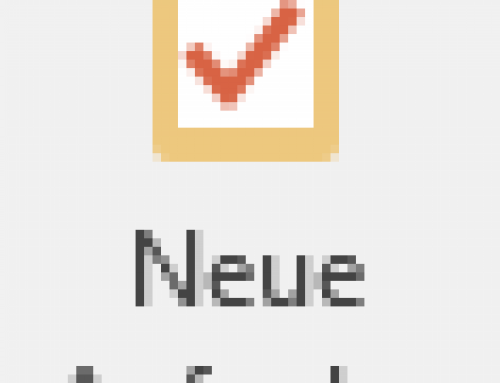
Hinterlasse einen Kommentar
Du musst angemeldet sein, um einen Kommentar schreiben zu können.